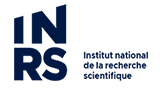Normalement les lecteurs réseaux U : et S : sont créés automatiquement lors de votre ouverture de session, mais il existe plusieurs cas de figure où l’association ne se fera pas et où vous devrez les connecter manuellement :
-
-
- Lancer le client VPN, si vous n’êtes pas au bureau
- Ouvrez un explorateur de fichiers en double-cliquant sur l’icône en forme de dossier dans la barre des tâches au bas de l’écran:

- Ouvrez un explorateur de fichiers en double-cliquant sur l’icône en forme de dossier dans la barre des tâches au bas de l’écran:
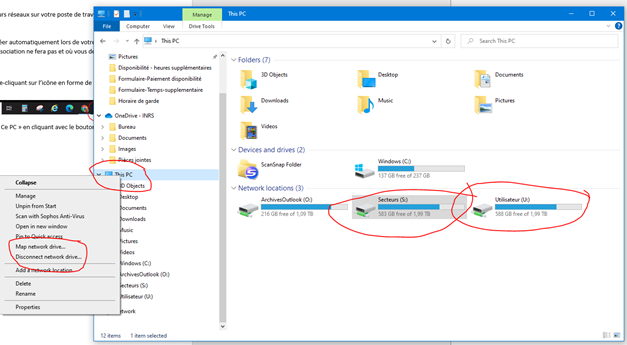
- Si la lettre que vous voulez choisir est déjà utilisée, vous devrez « Déconnecter un lecteur réseau… », cela n’effacera pas les données, mais seulement l’association entre la lettre et l’emplacement réseau. Cliquez sur le disque à déconnecter puis sur « Ok »
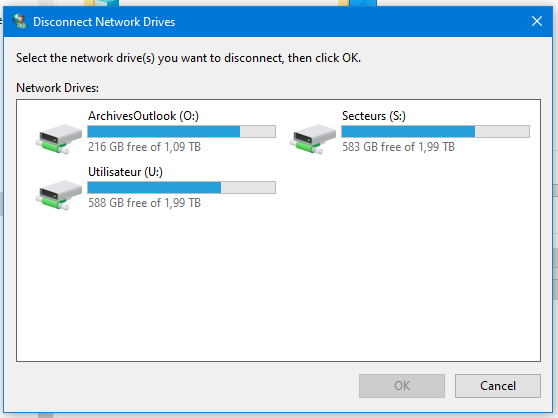
- Quand la lettre est libre, cliquez sur « Connecter un lecteur réseau… ». Choisissez la lettre à utiliser et l’emplacement réseau:
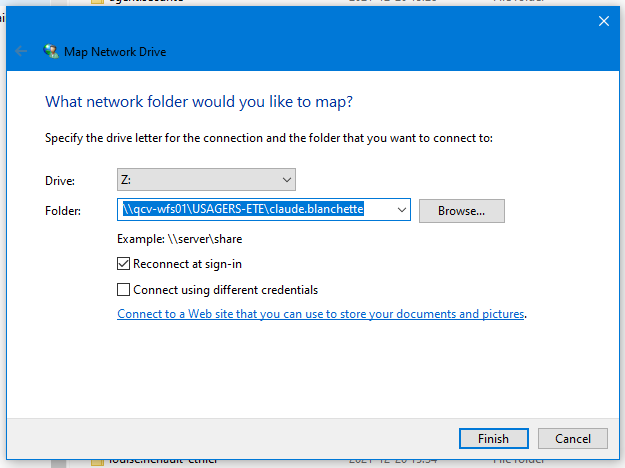
- La lettre « Z : » dans ce cas-ci sera automatiquement reconnectée à la prochaine ouverture de session.
- Si votre ordinateur n’est pas joint au domaine « EDUC », vous devrez cocher la case « Se connecter à l’aide d’information d’identifications différentes » :
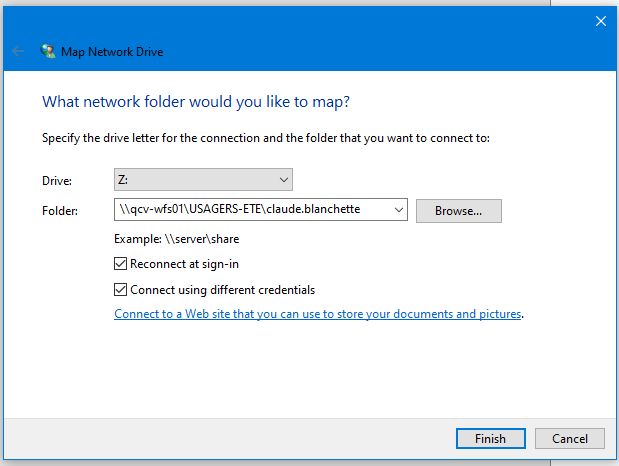
- Votre nom d’usager et mot de passe seront demandés, cochez la case « Mémoriser ces informations » pour ne pas avoir à répéter cette étape :
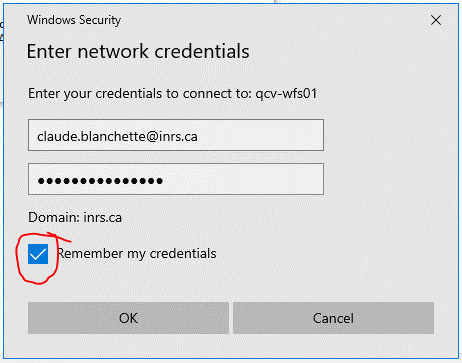
- Les lecteurs réseau disponibles pour les services du centre ETE :
-
U : \\qcv-wfs01.ad.inrs.ca\USAGERS-ETE\prenom.nom, vous seul avez accès
S : \\qcv-wfs01.ad.inrs.ca\SERVICES-ETE, tous les membres de votre service ont accès